Erweiterte Suche in den offenen Posten
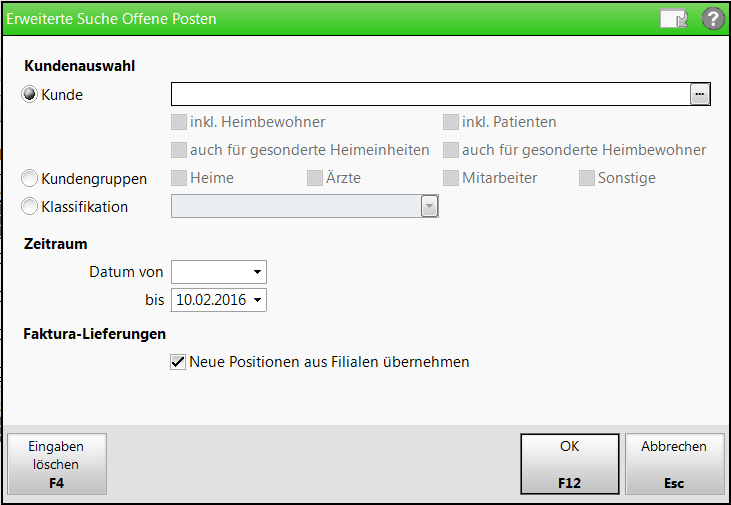
Sie können folgende Suchvorgaben einstellen:
- Kundenauswahl
- Kunde - Klicken Sie auf den Browse-Button
 , um einen Kunden oder ein Heim oder eine gesondert abzurechnende Heimeinheit vorzugeben. Es werden dann nur Belege mit diesem Kunden bzw. Heimkontakt berücksichtigt.
, um einen Kunden oder ein Heim oder eine gesondert abzurechnende Heimeinheit vorzugeben. Es werden dann nur Belege mit diesem Kunden bzw. Heimkontakt berücksichtigt.
Die Suche schließt auch Kontakte mit den Status 'inaktiv' und 'verstorben' ein.- inkl. Heimbewohner - Aktivieren
 Sie die Checkbox, um zum ausgewählten Heim auch alle offenen Posten der zugeordneten Heimbewohner ohne gesonderte Rechnungsstellung zu ermitteln. Dieses Kontrollkästchen ist nur dann aktivierbar, wenn Sie unter Kunde ein Heim oder eine Heimeinheit mit gesonderter Rechnungsstellung ausgewählt haben.
Sie die Checkbox, um zum ausgewählten Heim auch alle offenen Posten der zugeordneten Heimbewohner ohne gesonderte Rechnungsstellung zu ermitteln. Dieses Kontrollkästchen ist nur dann aktivierbar, wenn Sie unter Kunde ein Heim oder eine Heimeinheit mit gesonderter Rechnungsstellung ausgewählt haben. - inkl. Patienten - Aktivieren
 Sie die Checkbox, um zum ausgewählten Arzt auch alle offenen Posten der zugeordneten Patienten zu ermitteln. Dieses Kontrollkästchen ist nur dann aktivierbar, wenn Sie unter Kunde einen Arzt ausgewählt haben.
Sie die Checkbox, um zum ausgewählten Arzt auch alle offenen Posten der zugeordneten Patienten zu ermitteln. Dieses Kontrollkästchen ist nur dann aktivierbar, wenn Sie unter Kunde einen Arzt ausgewählt haben. - auch für gesonderte Heimeinheiten - Aktivieren
 Sie die Checkbox, wenn zum ausgewählten Heim, welches inklusive Heimbewohner abgerechnet werden soll, auch zusätzlich alle Belege für die gesondert abzurechnenden Heimeinheiten ermittelt werden sollen. Dieses Kontrollkästchen ist nur dann aktivierbar, wenn Sie unter Kunde ein Heim oder eine Heimeinheit mit gesonderter Rechnungsstellung ausgewählt haben.
Sie die Checkbox, wenn zum ausgewählten Heim, welches inklusive Heimbewohner abgerechnet werden soll, auch zusätzlich alle Belege für die gesondert abzurechnenden Heimeinheiten ermittelt werden sollen. Dieses Kontrollkästchen ist nur dann aktivierbar, wenn Sie unter Kunde ein Heim oder eine Heimeinheit mit gesonderter Rechnungsstellung ausgewählt haben. - auch für gesonderte Heimbewohner - Aktivieren
 Sie die Checkbox, wenn zum ausgewählten Heim, welches inklusive Heimbewohner abgerechnet werden soll, auch zusätzlich alle Belege für die gesondert abzurechnenden Heimbewohner ermittelt werden sollen. Dieses Kontrollkästchen ist nur dann aktivierbar, wenn Sie unter Kunde ein Heim oder eine Heimeinheit mit gesonderter Rechnungsstellung ausgewählt haben.
Sie die Checkbox, wenn zum ausgewählten Heim, welches inklusive Heimbewohner abgerechnet werden soll, auch zusätzlich alle Belege für die gesondert abzurechnenden Heimbewohner ermittelt werden sollen. Dieses Kontrollkästchen ist nur dann aktivierbar, wenn Sie unter Kunde ein Heim oder eine Heimeinheit mit gesonderter Rechnungsstellung ausgewählt haben.
- inkl. Heimbewohner - Aktivieren
- Kundengruppe - Wählen Sie diese Option, wenn Sie die Suche nach einer speziellen Kundengruppe durchführen möchten. Deaktivieren
 Sie die Kontrollkästchen der Kundengruppen, welche Sie von der Suche ausschließen möchten. Die Bezeichnungen der Kundengruppen sind selbsterklärend; wobei unter Sonstige alle Kunden, Anbieter usw. fallen, die weder Heim, Arzt noch Mitarbeiter sind.
Sie die Kontrollkästchen der Kundengruppen, welche Sie von der Suche ausschließen möchten. Die Bezeichnungen der Kundengruppen sind selbsterklärend; wobei unter Sonstige alle Kunden, Anbieter usw. fallen, die weder Heim, Arzt noch Mitarbeiter sind. - Klassifikation - Wählen Sie diese Option und selektieren Sie eine Kundenklassifikation aus der Liste, wenn Sie die Suche nach einer speziellen (Kunden-)Klassifikation durchführen möchten. Klassifikationen für 'Alle' Kontakttypen werden hier nicht betrachtet. Mehr dazu im Thema 'Klassifikationen (Kunden)'.
- Kunde - Klicken Sie auf den Browse-Button
- Zeitraum
- Datum von... bis - Geben Sie den Zeitraum mit Start- und Endedatum ein, in welchem Sie suchen möchten.
- Faktura-Lieferungen
- Neue Positionen aus Filialen übernehmen - Aktivieren Sie die Checkbox, wenn neue Abrechnungspositionen aus den angeschlossenen Filialen ermittelt zur Abrechnung in das Register Faktura-Lieferungen aufgenommen werden sollen. Diese Option steht nur in einem Filialverbund zur Verfügung.
Offene Posten suchen
-
Öffnen Sie im Modul Offene Posten das gewünschte Register, z.B. Nachlieferungen.
-
Wählen Sie Erweiterte Suche - Strg+F2.
Das Fenster Erweiterte Suche Offene Posten öffnet sich. -
Stellen Sie die Suchvorgaben ein, mit denen die Suche durchgeführt werden soll, z.B. ein bestimmter Kunde oder ein Zeitraum für das Datum.
Die Möglichkeiten zur Kundenauswahl weisen folgende Besonderheiten auf:
-
Wenn Sie als Kunde einen Arzt angeben, dann können Sie mit dem Kontrollkästchen inkl. Patienten alle offenen Posten des Arztes und seiner Patienten ermitteln. Nutzen Sie diese Option bspw., um für den Arzt eine Liste der nachzureichenden Rezepte aus Vorablieferungen auszudrucken.
Beachten Sie dabei Folgendes: Es werden die offenen Posten aller Patienten angezeigt, welche eine Verknüpfung zu diesem Arzt haben, unabhängig davon, ob genau der angegebene Arzt die Verordnung ausgestellt hat. -
Wenn Sie als Kundengruppe die Option Ärzte angeben, werden nur Vorgänge für diesen Arzt ausgewertet. In der Anzeige erscheinen somit alle Vorgänge, die zum Arzt selbst gehören. Der oben beschriebene Anwendungsfall, dass nach Ärzten inkl. Patienten gesucht wird, ist eher ein Sonderfall für die Vorablieferungen (oder Rezeptnachreichungen).
Im Gegensatz dazu wird, wenn Sie als Kundengruppe Heime angeben, nach Heimen inkl. der Heimbewohner gesucht. In der Anzeige erscheinen somit alle Vorgänge, die zum Heim an sich oder zu den Heimbewohnern gehören.
-
-
Drücken Sie F12 - OK.
Die Suche wird durchgeführt und die Übersicht wird mit der aktualisierten Liste der Vorgänge angezeigt.
Eingabefelder zurücksetzen
Drücken Sie F4 - Eingaben löschen, um die bisherigen Eingaben zu löschen und die Eingabefelder auf den Ausgangszustand zurückzusetzen.
Weitere Info und Funktionen
